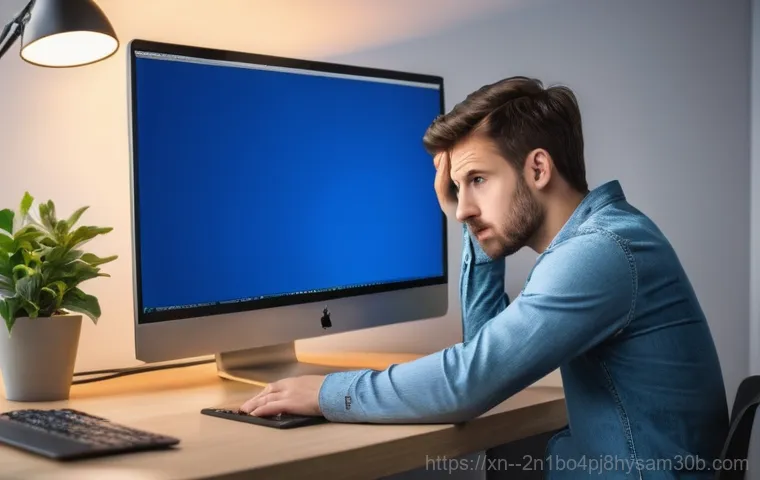아니, 분명 어제까지 멀쩡하던 내 컴퓨터가 갑자기 파란 화면을 뙇! 띄우더니 꼼짝도 안 하는 경험, 다들 한 번쯤 있으실 거예요. 특히, 중요한 작업 중이거나 게임 한 판 시원하게 즐기려던 찰나에 ‘STATUS_KERNEL_POWER_FAILURE’라는 섬뜩한 메시지를 마주하면 정말 뒷목 잡게 되죠?
이 정체불명의 블루스크린은 단순한 시스템 오류를 넘어, 소중한 데이터를 날리거나 하루 일과를 통째로 망쳐버릴 수도 있는 심각한 문제인데요. 대부분 전원 관리 드라이버나 특정 장치와의 충돌 때문에 발생하는 경우가 많아서, 재부팅만으로는 해결되지 않는 고질적인 문제로 이어지기도 한답니다.
“도대체 뭐가 문제인 거지?” 하고 답답해하실 여러분의 마음, 제가 너무나 잘 알고 있어요. 걱정 마세요! 오늘 저 도림이가 이 골치 아픈 ‘STATUS_KERNEL_POWER_FAILURE’ 블루스크린의 숨겨진 원인부터, 깔끔하게 해결할 수 있는 실질적인 방법들까지, 제가 직접 겪고 해결했던 경험을 토대로 정확하게 알아보도록 할게요!
갑자기 나타난 파란 화면! 대체 왜 이런 일이?

드라이버 녀석, 혹시 문제 일으켰니?
아니, 멀쩡하게 잘 쓰고 있던 컴퓨터가 갑자기 파란 화면을 띄우면서 “STATUS_KERNEL_POWER_FAILURE”라는 섬뜩한 메시지를 내뱉을 때의 당황스러움이란! 저도 예전에 비슷한 경험을 한 적이 있어요. 중요한 작업을 마무리하려던 찰나에 이런 일이 벌어지면 정말 머리가 하얘지죠.
이 블루스크린의 주범 중 하나는 바로 ‘드라이버’ 문제입니다. 컴퓨터의 각 부품들이 윈도우와 원활하게 소통할 수 있도록 돕는 역할을 하는 게 드라이버인데, 이 드라이버가 오래되거나, 손상되었거나, 혹은 다른 드라이버와 충돌을 일으킬 때 이런 문제가 발생할 수 있어요. 특히 그래픽카드나 네트워크 카드처럼 전력 관리에 민감한 드라이버에서 이런 증상이 자주 나타나곤 하죠.
윈도우 업데이트 후에 갑자기 이런 현상이 나타났다면, 업데이트 과정에서 드라이버가 제대로 설치되지 않았거나 호환성 문제가 생겼을 가능성이 큽니다. 저도 얼마 전 새로 설치한 프린터 드라이버 때문에 한바탕 고생한 적이 있는데, 알고 보니 구형 드라이버가 최신 윈도우 버전과 충돌을 일으켰던 거더라고요.
항상 최신 드라이버를 유지하는 게 중요하지만, 때로는 최신 버전이 오히려 문제를 일으키기도 해서 정말 복잡해요.
혹시 전원 관리가 뭔가 꼬였나?
이름부터 ‘POWER_FAILURE’가 들어가는 만큼, 전원 관리 설정과 관련된 문제도 절대 무시할 수 없어요. 컴퓨터가 절전 모드나 최대 절전 모드로 진입하거나, 이 모드에서 다시 깨어날 때 문제가 생기는 경우가 대표적이죠. 윈도우는 전력 효율을 위해 다양한 전원 관리 옵션을 제공하는데, 이 설정들이 특정 하드웨어 드라이버와 제대로 연동되지 않을 때 블루스크린이 발생할 수 있습니다.
예를 들어, 절전 모드에서 특정 장치(특히 USB 장치나 무선 랜카드 등)의 전원 공급이 일시적으로 끊겼다가 다시 연결되는 과정에서 드라이버가 제대로 응답하지 못해 시스템 오류로 이어지는 거죠. 저도 노트북을 사용할 때 이런 경험이 꽤 많았어요. 잠시 자리를 비웠다가 돌아와서 노트북 뚜껑을 열었는데, 파란 화면이 저를 맞이하는 순간의 허탈함이란…
이런 문제는 윈도우의 ‘전원 옵션’ 설정을 조금만 조정해 주어도 해결되는 경우가 많으니, 너무 걱정하지 마세요.
알고 보면 간단한 문제 해결의 시작
간단하지만 강력한 해결책: 드라이버 업데이트 및 롤백
블루스크린이 떴을 때 가장 먼저 시도해볼 수 있는 건 바로 드라이버 업데이트와 롤백이에요. 앞서 말씀드렸듯이 드라이버 문제는 이 블루스크린의 가장 흔한 원인 중 하나거든요. 우선 장치 관리자로 들어가서 느낌표가 떠 있거나 제대로 작동하지 않는 장치가 없는지 확인해 보세요.
특히 그래픽 드라이버나 사운드 드라이버, 그리고 네트워크 어댑터 드라이버는 전원 관리에 직접적인 영향을 미칠 수 있으니 꼼꼼히 살펴보셔야 합니다. 만약 최신 드라이버로 업데이트했는데도 문제가 계속된다면, 오히려 이전 버전의 드라이버로 ‘롤백’하는 것이 해결책이 될 수도 있어요.
저도 최신 드라이버가 만능인 줄 알고 무조건 업데이트했다가 시스템이 더 불안정해진 경험이 여러 번 있답니다. 때로는 최신 버전이 아직 불안정하거나 특정 시스템과의 호환성 문제가 있을 수 있으니, 무조건 최신만 고집하기보다는 안정성이 검증된 버전을 사용하는 것도 현명한 방법이에요.
윈도우 전원 관리 옵션 다시 살펴보기
‘STATUS_KERNEL_POWER_FAILURE’라는 이름처럼, 윈도우의 전원 관리 설정이 꼬여서 문제가 발생하는 경우도 빈번해요. 특히 절전 모드 관련 설정은 꼼꼼히 확인해 볼 필요가 있습니다. 제어판의 ‘전원 옵션’으로 들어가서 현재 사용 중인 전원 관리 계획의 ‘고급 전원 관리 설정 변경’을 클릭해 보세요.
여기에서 ‘PCI Express’의 링크 상태 전원 관리나 ‘USB 선택적 절전 모드 설정’ 같은 항목을 ‘사용 안 함’으로 변경해 보는 것이 도움이 될 수 있습니다. 저도 예전에 외장하드를 연결한 상태에서 절전 모드로 진입했다가 블루스크린을 만난 적이 있는데, USB 선택적 절전 모드를 끈 이후로는 거짓말처럼 문제가 사라졌답니다.
이 설정들은 장치들이 전력을 효율적으로 사용하도록 돕지만, 때로는 특정 장치와의 호환성 문제로 시스템 불안정을 초래할 수 있으니, 문제가 발생했을 때는 과감하게 비활성화해보는 것도 좋은 시도예요.
하드웨어 문제, 혹시 네가 범인이었니?
메모리(RAM) 불량, 의외의 복병
솔직히 컴퓨터 문제가 생기면 소프트웨어적인 부분부터 의심하기 마련인데, 의외로 하드웨어적인 문제, 특히 메모리(RAM) 불량이 ‘STATUS_KERNEL_POWER_FAILURE’의 원인이 되는 경우가 많습니다. 메모리는 컴퓨터가 현재 실행 중인 프로그램이나 데이터를 임시로 저장하는 공간인데, 여기에 문제가 생기면 시스템 전체가 불안정해지고 블루스크린을 유발할 수 있어요.
저도 한 번은 컴퓨터가 자꾸만 재부팅되면서 파란 화면을 띄우길래, 드라이버만 계속 건드렸다가 나중에 메모리 테스트를 해보니 램 하나가 불량이었던 적이 있습니다. 만약 최근에 램을 추가했거나 물리적인 충격이 있었다면 램 슬롯을 바꿔 끼워보거나, 램 하나씩만 장착해서 테스트해보는 것도 좋은 방법이에요.
윈도우에는 ‘Windows 메모리 진단’ 도구가 내장되어 있으니, 이걸 활용해서 간단하게 테스트해 볼 수도 있답니다.
파워서플라이(PSU) 부족 또는 노후화
컴퓨터의 모든 부품에 전력을 공급하는 파워서플라이(PSU)도 블루스크린의 숨겨진 주범이 될 수 있어요. 특히 고성능 그래픽카드나 여러 개의 저장 장치를 사용한다면 충분한 전력이 공급되지 않아 시스템이 불안정해질 수 있습니다. ‘STATUS_KERNEL_POWER_FAILURE’는 이름에서 보듯이 전원 관리와 밀접한 관련이 있기 때문에, 파워서플라이의 노후화나 용량 부족이 직접적인 원인이 될 수도 있죠.
저도 예전에 게임을 할 때만 유독 블루스크린이 뜨는 현상이 있어서 고민했는데, 알고 보니 오래된 파워서플라이가 고성능 그래픽카드에 필요한 전력을 제대로 공급하지 못해서 생기는 문제였어요. 만약 컴퓨터를 오래 사용했거나, 최근에 고전력 부품으로 업그레이드했다면 파워서플라이의 상태를 점검하거나 용량이 더 큰 제품으로 교체하는 것을 고려해 봐야 합니다.
복구 기능을 활용한 최후의 보루
시스템 파일 검사 및 복구 (SFC/DISM)

아무리 드라이버를 업데이트하고 전원 설정을 바꿔봐도 문제가 해결되지 않는다면, 윈도우 시스템 파일 자체가 손상되었을 가능성도 배제할 수 없습니다. 윈도우에는 손상된 시스템 파일을 검사하고 복구해주는 유용한 도구들이 내장되어 있어요. 바로 ‘시스템 파일 검사기(SFC)’와 ‘배포 이미지 서비스 및 관리(DISM)’ 명령인데요.
이 명령들을 관리자 권한으로 실행한 명령 프롬프트(cmd)에서 사용하면 윈도우의 핵심 파일을 점검하고 필요하다면 원본 파일로 복구할 수 있습니다. 저도 이 방법으로 여러 번 시스템 오류를 해결한 경험이 있어서 정말 유용하게 쓰고 있어요. 특히 DISM 명령은 윈도우 이미지 자체의 손상을 복구하는 데 탁월해서, SFC로 해결되지 않는 문제에 시도해볼 만합니다.
이런 명령어가 조금 어렵게 느껴질 수도 있지만, 차근차근 따라 하면 충분히 혼자서도 해결할 수 있으니 너무 겁먹지 마세요!
윈도우 복원 지점 활용하기
만약 블루스크린 문제가 특정 시점부터 갑자기 발생하기 시작했다면, 윈도우 복원 기능을 활용하는 것도 좋은 방법입니다. 윈도우 복원 기능은 컴퓨터 시스템을 특정 시점의 상태로 되돌리는 기능인데, 이 기능을 사용하면 블루스크린을 유발하는 변경 사항(새로운 드라이버 설치, 프로그램 설치 등)이 적용되기 이전으로 되돌릴 수 있어요.
저도 새로운 프로그램을 설치했다가 시스템이 불안정해지는 경험을 종종 하는데, 그럴 때마다 윈도우 복원 기능을 이용해서 문제를 해결하곤 합니다. 물론 이 기능을 사용하려면 사전에 복원 지점이 생성되어 있어야 하지만, 윈도우는 중요한 변경 사항이 있을 때 자동으로 복원 지점을 생성해주는 경우가 많으니 한 번 확인해 보세요.
복원 지점으로 되돌린다고 해서 개인 파일이 삭제되는 것은 아니니, 데이터 손실 걱정은 크게 하지 않으셔도 괜찮습니다.
미리미리 예방하고 관리하는 꿀팁
정기적인 업데이트와 시스템 최적화
‘STATUS_KERNEL_POWER_FAILURE’ 블루스크린을 포함한 대부분의 시스템 오류는 예방이 가장 중요해요. 윈도우 업데이트는 보안 취약점뿐만 아니라 시스템 안정성과 관련된 다양한 버그를 수정해 주기 때문에 항상 최신 상태를 유지하는 것이 좋습니다. 물론 간혹 윈도우 업데이트가 문제를 일으키기도 하지만, 대부분의 경우 시스템을 더욱 견고하게 만들어준답니다.
드라이버 또한 마찬가지고요. 그리고 주기적으로 불필요한 프로그램이나 파일을 정리하고, 디스크 조각 모음을 실행하는 등 시스템을 최적화하는 습관을 들이는 것이 중요해요. 저도 한 달에 한 번 정도는 꼭 시스템 정리와 최적화를 해주는데, 이렇게 관리해주면 컴퓨터가 확실히 더 빠릿하고 안정적으로 작동하는 걸 느낄 수 있답니다.
안정적인 전원 공급 환경 조성
마지막으로, 컴퓨터에 안정적인 전원 공급 환경을 만들어주는 것이 정말 중요합니다. 갑작스러운 정전이나 불안정한 전압은 컴퓨터의 수명을 단축시킬 뿐만 아니라, 시스템 오류와 블루스크린을 유발하는 직접적인 원인이 될 수 있어요. 저도 예전에 전압이 불안정한 환경에서 컴퓨터를 사용하다가 메인보드가 고장 났던 아픈 기억이 있답니다.
가능하다면 서지 보호 기능이 있는 멀티탭을 사용하거나, 더 나아가 무정전 전원 공급 장치(UPS)를 사용하는 것을 고려해 보세요. 특히 중요한 작업을 많이 하거나 서버를 운영하는 분들에게는 UPS가 필수적이라고 할 수 있습니다. UPS는 정전 시에도 일정 시간 동안 컴퓨터에 전력을 공급해 주어 데이터를 안전하게 저장하고 시스템을 정상적으로 종료할 수 있도록 도와줘요.
이런 작은 투자들이 나중에 큰 불상사를 막아주는 중요한 역할을 한답니다.
| 블루스크린 코드 | 주요 원인 | 해결 방법 |
|---|---|---|
| DRIVER_POWER_STATE_FAILURE | 드라이버 문제 (오래됨, 손상, 충돌), 전원 관리 설정 오류 | 드라이버 업데이트/롤백, 전원 옵션 설정 조정 |
| KERNEL_MODE_EXCEPTION_NOT_HANDLED | 커널 모드 예외 발생, 드라이버 또는 하드웨어 불량 | 드라이버 재설치/업데이트, 하드웨어 점검 (RAM, CPU 등) |
| PAGE_FAULT_IN_NONPAGED_AREA | 메모리 오류 (RAM 불량), 시스템 파일 손상 | 메모리 테스트, 시스템 파일 검사 (SFC/DISM) |
| UNEXPECTED_KERNEL_MODE_TRAP | 하드웨어 문제 (CPU 과열, 불량), 드라이버 충돌 | 하드웨어 점검 (쿨링, 연결 상태), 드라이버 업데이트 |
| IRQL_NOT_LESS_OR_EQUAL | 드라이버 또는 소프트웨어의 메모리 접근 오류 | 문제 일으킨 드라이버 제거/업데이트, 프로그램 제거 |
글을 마치며
컴퓨터가 갑자기 멈추고 파란 화면이 뜰 때의 그 막막함은 겪어본 사람만이 알 수 있을 거예요. 중요한 작업을 앞두고 있거나 갑자기 뚝 끊기는 순간에는 정말 망연자실할 수밖에 없죠. 하지만 너무 좌절하지 마세요! ‘STATUS_KERNEL_POWER_FAILURE’는 복잡해 보이지만, 드라이버 문제부터 전원 설정, 그리고 의외의 하드웨어 이슈까지, 원인을 차근차근 찾아보면 분명 해결의 실마리를 찾을 수 있답니다. 오늘 제가 알려드린 방법들이 여러분의 소중한 컴퓨터를 다시 건강하게 만드는 데 작은 도움이 되었기를 진심으로 바랍니다. 미리 예방하고 꾸준히 관리하는 습관이 가장 중요하다는 점, 잊지 마시고요! 저도 수많은 시행착오 끝에 얻은 지식들이니, 여러분은 저처럼 고생하지 마시고 이 정보들을 잘 활용하셔서 컴퓨터를 더욱 현명하게 사용하시길 바라요.
알아두면 쓸모 있는 정보
1. 평소에도 중요한 데이터는 주기적으로 백업해두는 습관을 들이세요. 갑작스러운 시스템 오류나 하드웨어 고장으로 데이터를 잃는 불상사를 미리 막을 수 있답니다. 특히 클라우드 저장 서비스를 활용하면 더욱 편리하게 관리할 수 있어요.
2. 새로운 드라이버나 프로그램을 설치하기 전에는 항상 시스템 복원 지점을 만들어 두세요. 컴퓨터가 갑자기 파란 화면을 띄우거나 먹통이 되었을 때, 손쉽게 이전 상태로 되돌릴 수 있는 든든한 보험이 될 거예요. 제 경험상 이 기능은 정말이지 ‘신의 한 수’일 때가 많습니다.
3. 컴퓨터 내부의 먼지를 주기적으로 청소해 주는 것도 정말 중요해요. 먼지는 발열의 원인이 되고, 이는 곧 하드웨어 수명 단축과 시스템 불안정으로 이어질 수 있거든요. 특히 팬 주변이나 방열판에 쌓인 먼지는 제거해야 컴퓨터가 시원하게 작동하며 불필요한 오류를 줄일 수 있습니다. 깨끗한 컴퓨터가 건강한 컴퓨터라는 사실, 잊지 마세요!
4. 윈도우 업데이트와 함께 사용하는 모든 프로그램의 업데이트도 꾸준히 확인하세요. 오래된 소프트웨어나 드라이버는 최신 윈도우와 충돌을 일으켜 블루스크린을 유발할 수 있으니, 항상 최신 상태를 유지하는 것이 좋습니다. 저도 업데이트를 게을리했다가 낭패 본 적이 여러 번 있답니다.
5. 블루스크린이 반복된다면, 오류 코드를 스마트폰으로 찍어두고 검색해보는 습관을 들이세요. 대부분의 오류 코드는 이미 많은 사람들에 의해 해결 방법이 공유되어 있답니다. 구글이나 네이버에 오류 코드를 그대로 입력하면 수많은 해결책을 찾을 수 있을 거예요. 모르는 것을 두려워하지 말고 적극적으로 찾아보는 자세가 중요합니다.
중요 사항 정리
STATUS_KERNEL_POWER_FAILURE 블루스크린, 이렇게 대처하세요!
-
드라이버 상태 확인 및 조치: 블루스크린이 나타났을 때 가장 먼저 장치 관리자에서 드라이버 업데이트 여부를 확인하고, 필요하다면 롤백 기능을 활용해보세요. 특히 그래픽카드나 네트워크 드라이버는 전원 관리에 직접적인 영향을 미치므로 유심히 살펴봐야 합니다. 오래되거나 손상된 드라이버가 시스템 불안정의 주범일 가능성이 높기 때문입니다.
-
전원 관리 옵션 재설정: 윈도우의 ‘제어판’에 있는 ‘전원 옵션’ 설정, 특히 절전 모드와 관련된 고급 설정들을 점검해보는 것이 좋습니다. ‘PCI Express 링크 상태 전원 관리’나 ‘USB 선택적 절전 모드’ 같은 항목을 ‘사용 안 함’으로 변경하는 것이 해결책이 될 수 있습니다. 저도 이 방법으로 특정 USB 장치 연결 시 발생하던 블루스크린 문제를 해결했던 경험이 많습니다. 섬세한 전원 설정이 때로는 예상치 못한 문제를 일으킬 수 있습니다.
-
하드웨어 점검의 중요성: 드라이버 및 소프트웨어적인 조치에도 불구하고 문제가 지속된다면, 메모리(RAM) 불량이나 파워서플라이(PSU)의 용량 부족 또는 노후화를 의심해봐야 합니다. 윈도우에 내장된 ‘메모리 진단’ 도구를 사용하거나, 컴퓨터 전문점의 도움을 받아 하드웨어 점검을 진행하는 것이 현명합니다. 저도 하드웨어 문제는 마지막에야 의심했다가 시간만 낭비했던 적이 있었어요. 의외의 복병이 될 수 있습니다.
-
시스템 복구 기능 활용: 시스템 파일 검사(SFC /scannow 및 DISM)나 윈도우 복원 지점 활용은 최후의 보루가 될 수 있습니다. 윈도우 시스템 파일 손상이나 특정 시점의 변경으로 인해 문제가 발생했을 때, 이를 이전 상태로 되돌려 시스템 안정성을 확보할 수 있습니다. 문제가 발생하기 전 시점으로 돌아가는 것은 생각보다 강력한 해결책이 될 때가 많습니다.
-
예방이 최선: 정기적인 윈도우 및 드라이버 업데이트, 주기적인 시스템 최적화, 그리고 안정적인 전원 공급 환경 조성(서지 보호 멀티탭 사용 또는 UPS 설치 등)은 블루스크린 발생률을 현저히 낮추는 가장 확실한 방법입니다. 사전에 미리미리 관리하는 습관을 들여야 소중한 컴퓨터를 오래오래 잔고장 없이 사용할 수 있답니다.
자주 묻는 질문 (FAQ) 📖
질문: ‘STATUSKERNELPOWERFAILURE’ 블루스크린은 정확히 어떤 의미이고, 왜 나타나는 건가요?
답변: 음, 저도 처음에 이 메시지를 봤을 땐 정말 당황스러웠어요. 이 ‘STATUSKERNELPOWERFAILURE’라는 건 쉽게 말해 컴퓨터의 핵심인 ‘커널’이 전원 관리 과정에서 치명적인 오류를 겪었다는 뜻이에요. 주로 PC가 절전 모드나 최대 절전 모드에서 깨어나려 할 때, 혹은 특정 장치가 전원 상태를 변경하려 할 때 드라이버가 제대로 반응하지 않거나 충돌을 일으키면서 발생한답니다.
그러니까 단순히 ‘전원이 나갔다’는 수준이 아니라, 전원과 관련된 중요한 시스템 드라이버나 장치에 문제가 생겼다는 신호인 거죠. 내장된 드라이버가 꼬이거나, 갑자기 전원 공급이 불안정해지는 경우에도 이 메시지가 뜰 수 있어서 저는 항상 드라이버 관리를 꼼꼼히 하는 편이에요.
질문: 이 블루스크린을 유발하는 흔한 원인들이 있다면 어떤 것들이 있을까요?
답변: 제가 직접 경험해보고 주변 지인들 케이스를 분석해본 결과, 몇 가지 공통적인 범인들이 있더라고요. 첫 번째는 역시나 ‘드라이버’ 문제예요. 특히 그래픽카드 드라이버나 메인보드 칩셋 드라이버, 혹은 네트워크 어댑터 드라이버처럼 전원 관리와 밀접한 관련이 있는 드라이버들이 오래되었거나 손상되었을 때 자주 나타났어요.
두 번째는 ‘전원 관리 설정’ 문제인데, 윈도우의 전원 관리 옵션이 꼬이거나 ‘빠른 시작’ 기능이 특정 드라이버와 충돌을 일으키는 경우도 심심치 않게 봤습니다. 마지막으로 하드웨어 자체의 문제일 수도 있어요. 불안정한 전원 공급장치(파워 서플라이)라든지, 불량 램(RAM), 혹은 새로 연결한 주변기기가 시스템과 충돌하는 경우도 이 블루스크린의 원인이 될 수 있으니 주의 깊게 살펴보셔야 해요.
질문: ‘STATUSKERNELPOWERFAILURE’ 블루스크린을 해결하기 위한 실질적인 방법은 무엇인가요?
답변: 이 골치 아픈 문제를 해결하기 위해 제가 직접 시도해서 효과를 봤던 몇 가지 방법들을 알려드릴게요! 가장 먼저, ‘드라이버 업데이트’는 필수예요. 장치 관리자에 들어가서 디스플레이 어댑터, 네트워크 어댑터, 시스템 장치 등의 드라이버를 최신 버전으로 업데이트하거나 아예 제거 후 재설치해보세요.
저는 이 방법으로 대부분 해결하곤 했어요. 그다음으로는 ‘전원 관리 설정’을 점검해야 해요. 윈도우 설정에서 전원 옵션으로 들어가 ‘빠른 시작’ 기능을 꺼보고, 절전 모드 관련 설정을 기본값으로 되돌려보는 것도 좋은 방법입니다.
만약 최근에 새로운 하드웨어를 설치했다면 잠시 분리해보고, 램(RAM) 테스트 프로그램으로 램에 이상은 없는지 확인해보는 것도 중요해요. 그리고 의외로 윈도우 업데이트가 밀려서 발생하는 경우도 있으니, 최신 윈도우 업데이트를 설치하는 것도 잊지 마세요! 저 같은 경우, 이런 단계들을 차근차근 밟아가면서 문제를 해결할 수 있었답니다.